4.7 Installation von Identity Manager auf UNIX/Linux-Plattformen mithilfe der Konsole
Stellen Sie vor Beginn sicher, dass Ihr System die in Tabelle 1-3 aufgeführten Anforderungen erfüllt.
-
Laden Sie die erforderliche .iso-Imagedatei herunter. Sie können die Identity Manager- .iso-Imagedateien von der Novell-Website herunterladen.
Die Linux-Installation für Identity Manager befindet sich auf Identity_Manager_3_5_1_Linux.iso oder Identity_Manager_3_5_1_DVD.iso, während sich AIX und Solaris auf Identity_Manager_3_5_1_Unix.iso oder Identity_Manager_3_5_1_DVD.iso befinden.
-
Melden Sie sich auf dem Host-Computer als root-Benutzer an.
-
Führen Sie die bin-Datei aus dem Einrichtungsverzeichnis aus.
Ändern Sie das aktuelle Arbeitsverzeichnis in das Einrichtungsverzeichnis, in dem sich die Installation befindet. Geben Sie anschließend einen der folgenden Befehle ein, um den Installationsvorgang zu starten.
Plattform
Beispielpfad
Installationsdatei
Linux
linux/setup/
idm_linux.bin
Solaris
solaris/setup/
idm_solaris.bin
AIX
aix/setup/
idm_aix.bin
Diese Pfade sind relativ zum Stamm des Installations-Image, die sich an einem beliebigen Ort befinden können, an dem Sie es erweitert oder die CD gemountet haben. Dies ist auch abhängig von dem heruntergeladenen ISO-Image. Beispiel: Linux befindet sich auf Identity_Manager_3_5_1_Linux.iso oder Identity_Manager_3_5_1_DVD.iso, während sich AIX und Solaris auf Identity_Manager_3_5_1_Unix.iso oder Identity_Manager_3_5_1_DVD.iso befinden.
Das Installationsprogramm kann die zu installierenden Pakete nicht finden, sofern das aktuelle Arbeitsverzeichnis nicht das Verzeichnis ist, in dem sich das Installationsprogramm befindet.
-
Wählen Sie die Sprache aus, in der das Installationsprogramm ausgeführt werden soll, oder verwenden Sie die Standardsprache (Englisch). Geben Sie eine Ziffer ein und drücken Sie die Eingabetaste.
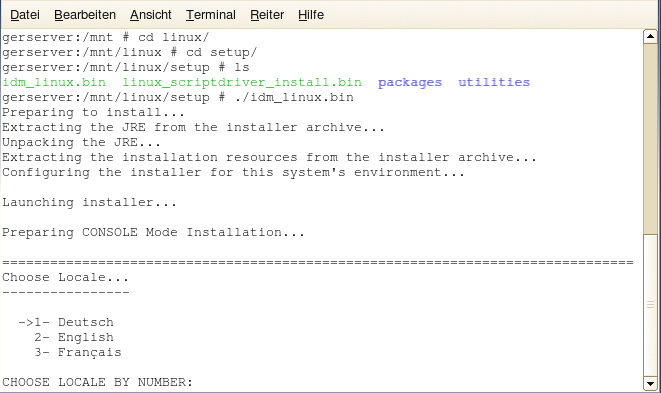
-
Lesen Sie die Begrüßungsinformationen und drücken Sie zum Fortsetzen der Installation die Eingabetaste.
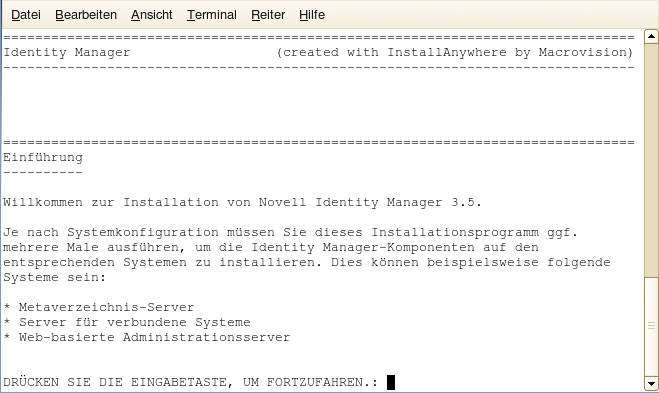
-
Blättern Sie mithilfe der Eingabetaste durch die Lizenzvereinbarung. Geben Sie Y ein, wenn Sie mit den Nutzungsbedingungen einverstanden sind. Wenn Sie nicht einverstanden sind, geben Sie zum Beenden des Installationsprogramms N ein.
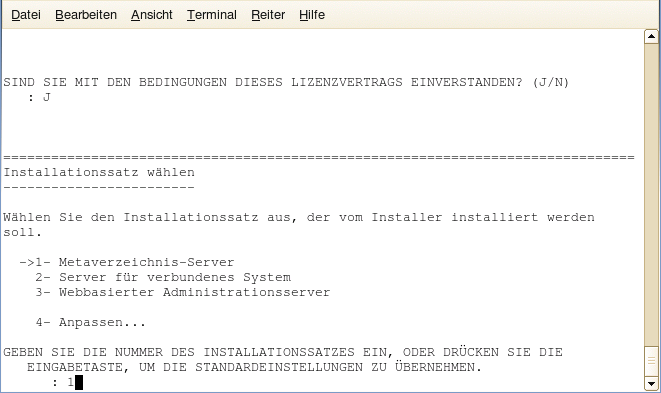
-
Geben Sie die Nummer des zu installierenden Installationssatzes (1-4) ein. Die Installationssätze enthalten folgende Komponenten:
-
1- Metaverzeichnis-Server: Installiert die Metaverzeichnis-Engine und die Service-Treiber, Identity Manager-Treiber, Novell Audit Agent und erweitert das eDirectory-Schema.
Diese Option kann nur installiert werden, wenn Novell eDirectory 8.7.3.6 oder 8.8 und Security Services 2.0.5 (NMAS 3.1.3) mit den neuesten Support Packs installiert sind. Sind diese Komponenten nicht installiert, wird der Identity Manager-Installationsvorgang abgebrochen.
-
2- Server für verbundenes System: Installiert den Remote Loader und die Treiber für Avaya, Text mit Begrenzungszeichen, GroupWise, JDBC, JMS, LDAP, Linux/UNIX-Einstellungen, Linux/UNIX (bidirektional), Lotus Notes, PeopleSoft, RACF, Remedy, SAP, SIF, Top Secret und Work Order. Sie können die Option auswählen, wenn der Overhead der eDirectory-Services und die Metaverzeichnis-Engine nicht auf Ihrem Anwendungsserver gespeichert werden sollen.
-
3- Webbasierter Administrationsserver: Installiert die Identity Manager-Plugins und die Identity Manager-Treiberrichtlinien.
Diese Option kann nur installiert werden, wenn Novell iManager installiert ist.
In der Standardeinstellung werden Treiber-Dienstprogramme von Identity Manager nicht unter Linux/Unix installiert. Sie müssen die Dienstprogramme manuell von der Identity Manager-Installations-CD auf den Identity Manager-Server kopieren. Alle Dienstprogramme befinden sich im Plattform-Verzeichnis \setup\utilities.
-
4- Benutzerdefiniert: Installiert die Komponenten, die Sie in der Liste ausgewählt haben.
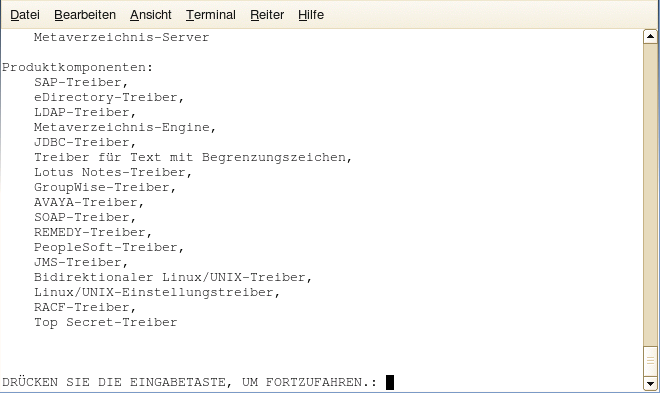
Durch Eingabe von prev können Sie zu vorherigen Menüs zurückkehren und die Installationsoptionen ändern.
-
-
(Optional) Abhängig davon, welche Option (z. B. den Metaverzeichnis-Server) Sie auswählen und ob Sie eDirectory v8.8 ausführen, werden Sie aufgefordert, die Umgebungsvariable LD_LIBRARY_PATH zu setzen. Führen Sie hierzu das /opt/novell/eDirectory/bin/ndspath-Skript aus, indem Sie /opt/novell/eDirectory/bin/dspath eingeben und anschließend die Installation wiederholen.
-
Bei der Installation des Metaverzeichnis-Servers werden Sie aufgefordert, den LDAP-Benutzernamen (CN=admin,O=novell) und das zugehörige Passwort einzugeben. Wählen Sie einen Benutzer aus, der über die erforderlichen Rechte zum Erweitern des eDirectory-Schemas verfügt (ein Benutzer mit Supervisor-Rechten für den Stamm des Baums, beispielsweise ein Admin-Benutzer).
WICHTIG:(Nur Solaris-Installationen) Wenn Sie den webbasierten Administrationsserver auf demselben Server wie eDirectory installieren, ändern Sie den Standardwert in einen freien Port, z. B. 8443, wenn Sie zur Eingabe des sicheren Webserver-Ports aufgefordert werden.
-
Überprüfen Sie die Angaben in der Zusammenfassung und starten Sie anschließend die Installation der Pakete, indem Sie die Eingabetaste drücken.
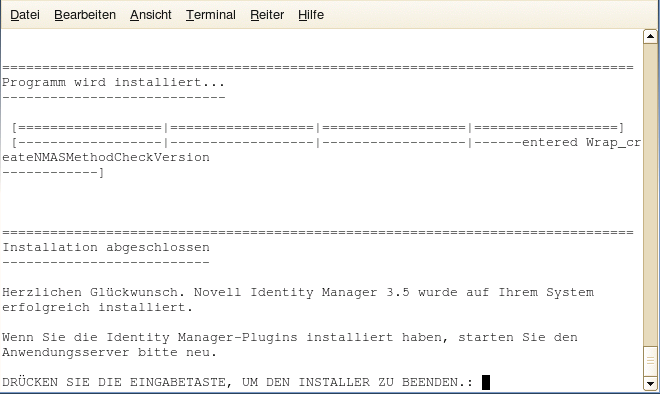
eDirectory fährt bei der Installation der Metaverzeichnis-Engine und Schemadateien vorübergehend herunter. In der Standardeinstellung werden alle verfügbaren Treiber installiert, sodass Sie das Installationsprogramm nicht erneut ausführen müssen, wenn Sie zu einem späteren Zeitpunkt einen anderen Treiber benötigen. Die Treiberdateien werden erst verwendet, wenn ein Treiber über iManager oder Designer konfiguriert und anschließend bereitgestellt wird.
-
Wenn der Bildschirm „Installation abgeschlossen“ angezeigt wird, drücken Sie die Eingabetaste, um das Installationsprogramm zu schließen.